怎么查看Windows media player版本
时间:2019-03-15
在我们日常使用电脑时,应该有很多用户遇到过需要查看Windows media player版本的情况,那么怎么查看Windows media player版本呢?下面小编就为大家带来查看Windows media player版本的方法,感兴趣的小伙伴快来看看吧。
查看Windows media player版本的方法:
1.因为这款播放器是系统自带的,所以它的安装目录一般来说都是固定的,找起来相对容易。首先,在电脑上打开C盘,然后找到该盘名为"Program Files”的文件夹;
2.打开该文件夹以后,再在该文件夹里找到名为"Windows media player "的文件夹,同样双击打开;
3.然后在此文件夹下找到一个名为"wmplayer"的应用程序找到此应用程序以后,单击选中,再单击鼠标右键选择"属性",就会弹出属性对话框 ;
4.接着在此对话框将"常规"切换至"详细信息",就能看到文件版本,前面的数字12就是Windows media player 12版本的意思;
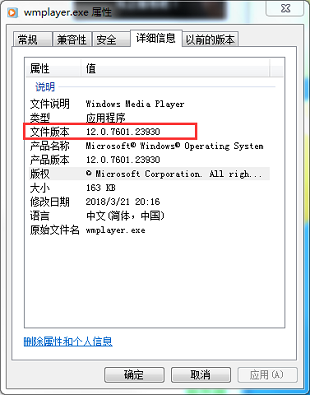
5.如果大家目前在用的也是win10系统,那么查看版本的方法就简单多了,如下图所示,我们点击电脑左下角的开始菜单,在列表中找到"Windows media player";
6.点击以后就弹出了播放器界面,在播放器的最下面按钮那里点击鼠标右键选择"帮助",接着点击"关于Windows media player",此时在弹出的窗口里就可以查看到版本号了。
以上就是小编为大家带来的查看Windows media player版本的方法,希望能对您有所帮助,更多相关教程请关注酷下载!












